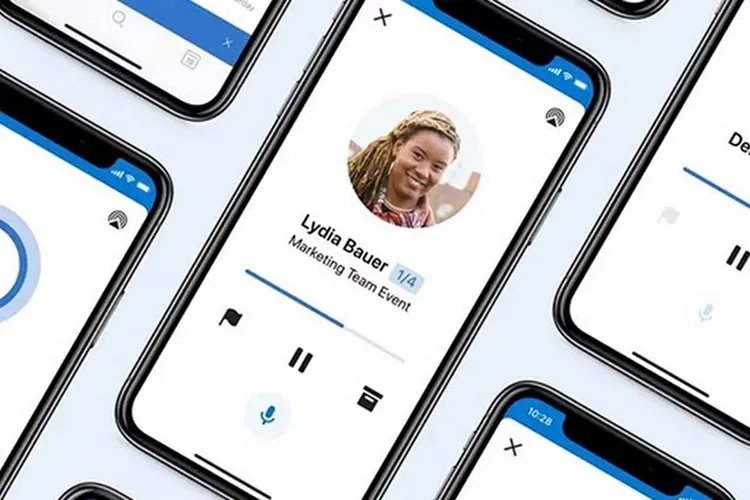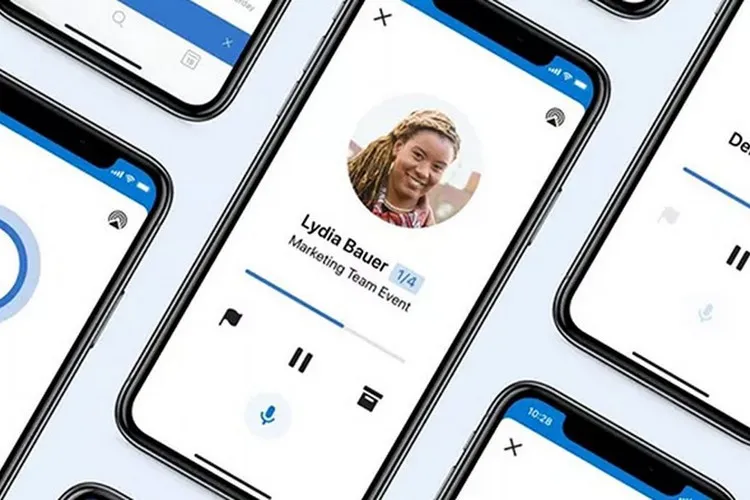Ứng dụng Microsoft Outlook có trên cả nền tảng Android và iOS, là ứng dụng email miễn phí giúp bạn hoàn thành công việc mọi lúc mọi nơi. Outlook hiện đã có lượng người dùng lớn trên các thiết bị di động và bài viết dưới đây Blogkienthuc.edu.vn sẽ hướng dẫn bạn cách tải ứng dụng Outlook trên các điện thoại iPhone.
Tại sao nên lựa chọn Outlook trên iPhone
Quản lý Hộp thư hiệu quả
- Outlook sẽ tự động tổ chức hộp thư đến giúp bạn nhìn thấy những email quan trọng và những thư bình thường khác sẽ chuyển vào mục Khác.
- Vuốt để xóa, lưu hay lập thời gian biểu xử lý thư nhanh chỉ với thao tác dễ dàng.
- Lập kế hoạch cho email và chúng sẽ trở lại Inbox trong thời gian thích hợp.
Tích hợp lịch điện tử
- Không cần phải chuyển qua lại giữa ứng dụng Email hay lịch. Outlook tích hợp sẵn lịch điện tử và hệ thống thông báo khoa học để nhắc nhở bạn về các cuộc họp hay lịch hẹn.
- Tìm thời gian họp thích hợp và chia sẻ chúng qua Email hay lập kế hoạch họp.
Đính kèm file dễ dàng
- Xem và đính kèm file từ Email, OneDrive, Dropbox và các tài khoản khác.
- Gửi tệp tin lớn ngay cả khi bạn chưa tải chúng về máy.
Tìm nạp dữ liệu nhanh
- Lọc và hiển thị các tin chưa đọc, thư gắn cờ, có file đính kèm với thao tác một chạm.
- Tìm nhanh thư bạn cần, người gửi/nhận hay file quan trọng bằng cách nhập một vài ký tự liên quan.
- Outlook sẽ hiển thị danh sách những người bạn thường xuyên liên lạc, cho phép tra cứu Email, lịch họp hay file liên quan.
Cách tải ứng dụng Outlook trên iPhone
1. Đầu tiên, bạn vào App Store, vào ô tìm kiếm và nhập Microsoft Outlook.
Bạn đang đọc: Cách tải ứng dụng Outlook trên iPhone dễ dàng nhất
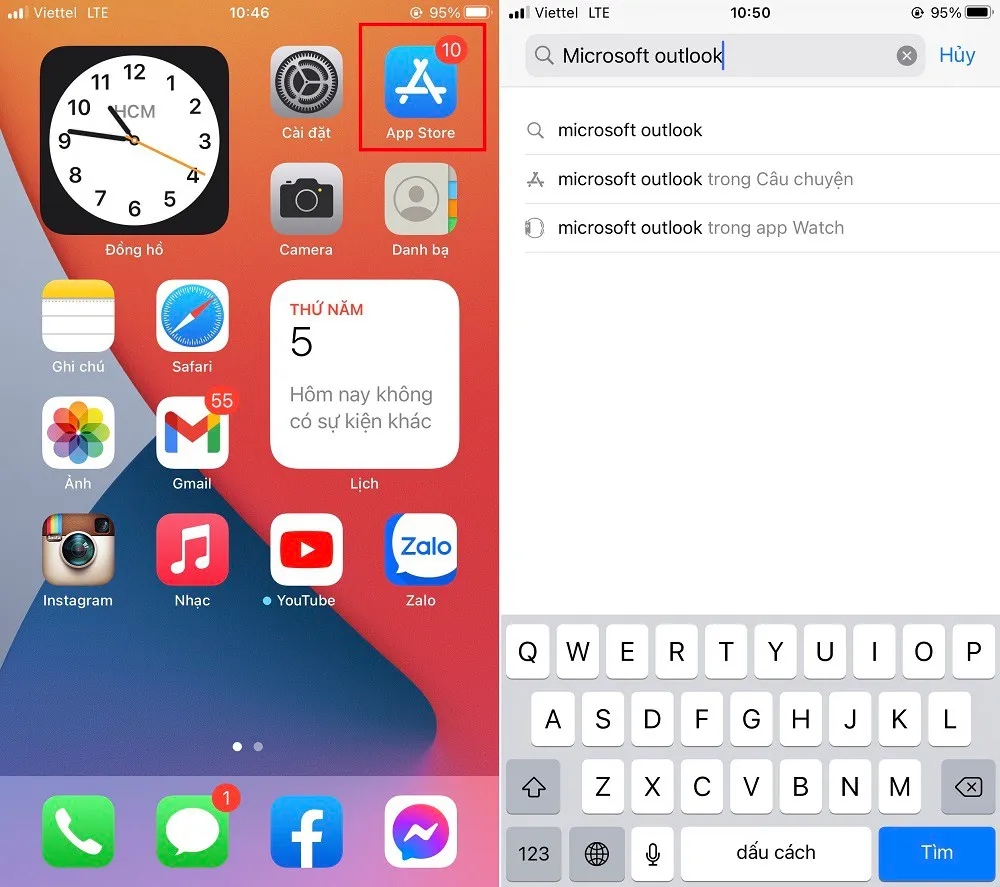
2. Nhấn vào Nhận hoặc nhấn biểu tượng như hình trên Outlook để tiến hành cài đặt.
Tìm hiểu thêm: Cách bỏ thích Fanpage Facebook hàng loạt đơn giản, ai cũng làm được
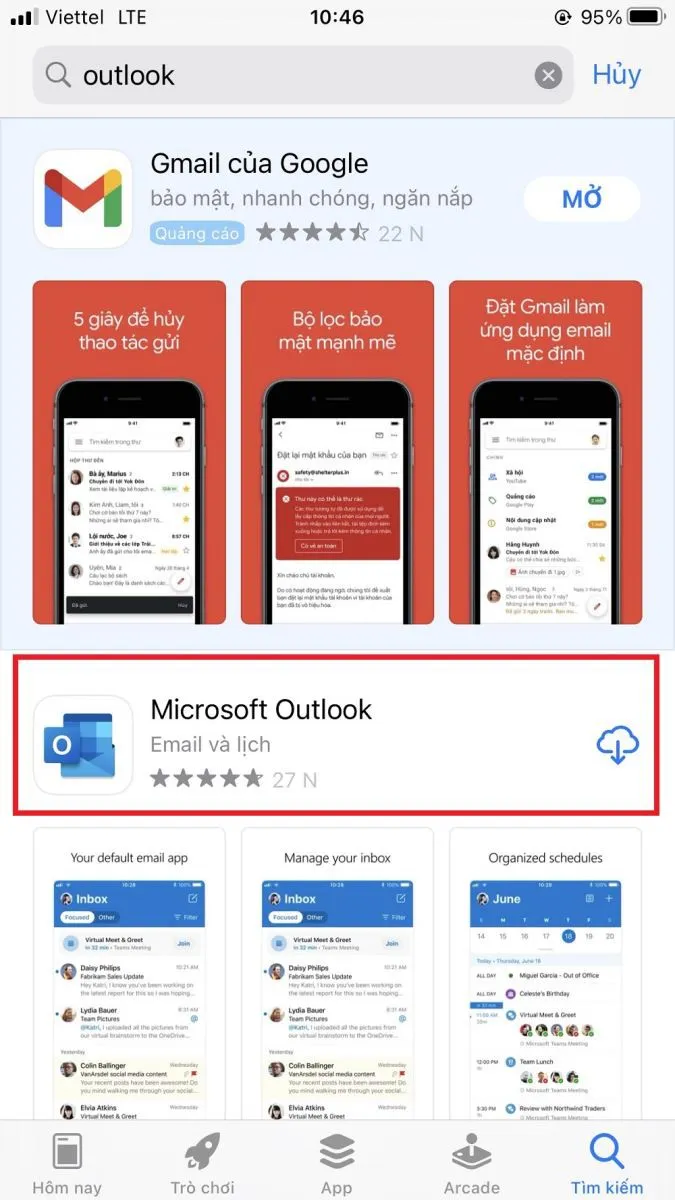
3. Sau khi tải về, mở Outlook ở màn hình chính để tiến hành thiết lập, đăng nhập tài khoản và sử dụng.
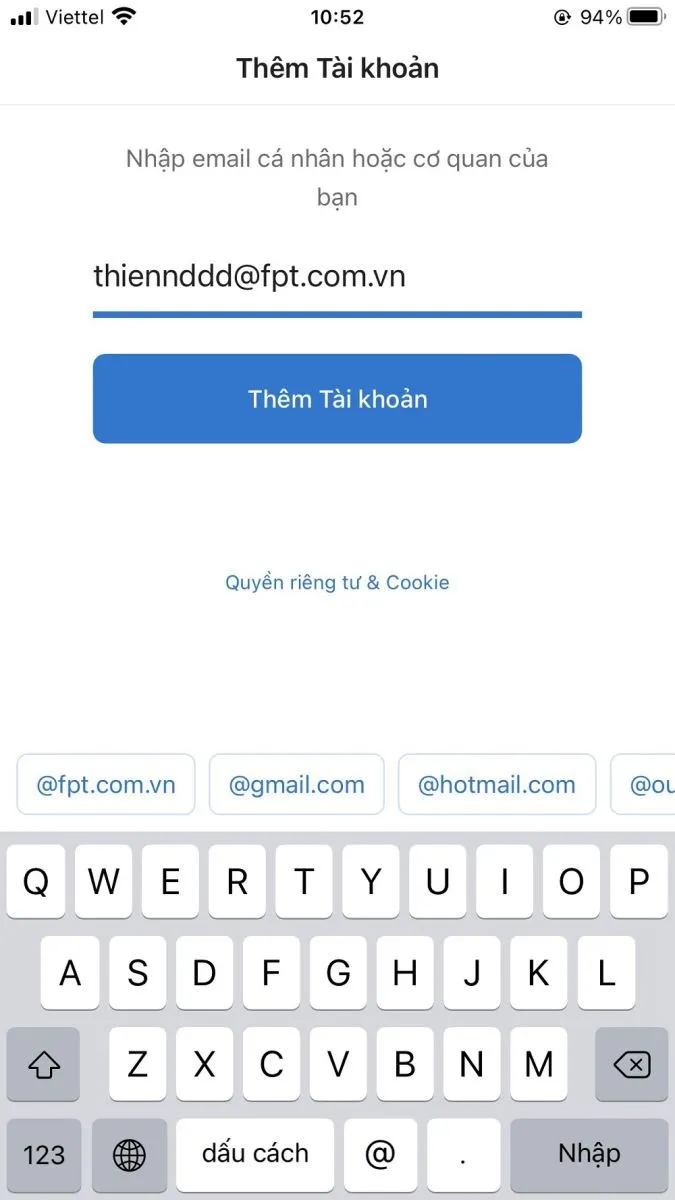
>>>>>Xem thêm: Làm thế nào để chia sẻ ảnh giữa các thiết bị Android như AirDrop bằng tính năng Nearby Share?